السلام عليكم و رحمة الله تعالى و بركاته إذا كنت مهتما ومن محبي مجال الحماية و اختبار الاختراق ، فلابد انك سمعت عن منصة فيسبوك التي تدعى " Capture The Flag " والملقبة ب CTF ، اليوم أعزائي المتابعين " زوار و متتبعي " مدونة إسكندر للمعلوميات سنتعرف على طريقة تشغيلها على نظام تشغيل ويندروز .
ورغم صعوبة تثبيت هذه المنصة ف حصريا وعلى مدونة إسكندر للمعلوميات, اليك ياعزيزي الكريم طريقة تثبيت منصة تحدي الهاكرز CTF بكل سهولة فما عليك اخي الكريم الا ان تركز معي في هذا الشرح .
اولا - اخي الكريم لنحمل بعض البرامج التي ستحتاجها :
سنحتاج الى " Vagrant " :
نقوم بتحميله من هنا
ثم نقوم بالضغط على " Download " كما هو مبين في الصورة اسفله :
ثم سيوجهك الى صفحة مثل هذه تقوم ب الضغط على النواة الخاصة بك انا في هذه الحالة " bit32 " في التوزيعة التي تعمل عليها في حالتي " Windows " كما هو مبين اسفله .
ثم سيبدأ معك التحميل :
نقوم بتحميل " VirtualBox " :
يمكنك تحميله من هذا الرابط :
https://www.virtualbox.org/
ملاحظة : طريقة تحميل هذا البرنامج مثل البرنامج الاول لذا اختصارا للوقت لن نتطرق الى تحميله .
و الان سنقوم بتحميل " CTF " نقوم بالدخول الى الرابط اسفله .
https://github.com/facebook/fbctf
ثم نتوجه الى Clone Or Download وننقر عليها كما هو مبين في الصورة ادناه :
ثم ننقر على " Download Zip " كما هو مبين في الصورة اعلاه .
اذا نزلت يا اخي الكريم قليلا الى الاسفل فستجد طريقة التثبيت . فـ " % 99.9 " من الدين يتبعون نفس الطريقة الا انهم لا يتوفقون في تثبيت هذه المنصة بالطريقة الصحيحة لدلك جئت لكم بالطريقة الصحيحة والسهلة .
ثانيا - نقوم بتثبيت " Vagrant " ثم " VirtualBox " ثم نفك الضغط " fbctf " الذي سبق و ان حملناه ثم نضعه في مجلد نسميه " ctf " و ننقله الى سطح المكتب كي تسهل العملية .
عند فك الضغط عن هذا الاخير فيجب عليك عزيزي ان تدخل الى " cmd " ثم تكتب " Vagrant " وتنتظر قليلا اذا اعطاك مثل الشاشة اسفله فالأمور على ما يرام وأنت في الطريق الصحيح اذا لم يعطيك مثلها فيجب عليك إعادة تثبيت البرنامج حتى يعطيها لك .
ثم تكتب الاوامر التالية و كل امر تكتبه تضغط على " Enter " بطبيعة الحال .
Cls لتنظيف الشاشة .
Cd desktop للدخول الى سطح المكتب .
Dir ليرينا ما بداخل المكتب .
Cd ctf الدخول الى المجلد الذي به .
Vagrant up لتثبيبت المنصة الان ماعليك سوى الانتظار حتى يكتمل التثبيت .
بعد اكتمال التثبيت سوف يظهر النظام في الـ VirtualBox كما هو مبين أسفله .
نقوم بتحديد CTF نم نضغط على Start ثم انتظر ريثما ينتهي .
اظن ان الكتابة لن تظهر لك عزيزي الكريم بشكل جيد لانها نوعا ما باهتة على كل حال لتعرف انها قد انتهت سعطيك في الاخير facebook ctf-dev login :
واخيرا نتوجه الى المتصفح الخاص بنا ونكتبhttps ://10.10.10.5 ثم نضغط على Enter
وستظهر معنا هذه الواجهة .
ومبروك عليك اخي لقد قمت بتثبيت منصة تحدي الهاكرز بنجاح .
ورغم صعوبة تثبيت هذه المنصة ف حصريا وعلى مدونة إسكندر للمعلوميات, اليك ياعزيزي الكريم طريقة تثبيت منصة تحدي الهاكرز CTF بكل سهولة فما عليك اخي الكريم الا ان تركز معي في هذا الشرح .
اولا - اخي الكريم لنحمل بعض البرامج التي ستحتاجها :
سنحتاج الى " Vagrant " :
نقوم بتحميله من هنا
ثم نقوم بالضغط على " Download " كما هو مبين في الصورة اسفله :
ثم سيوجهك الى صفحة مثل هذه تقوم ب الضغط على النواة الخاصة بك انا في هذه الحالة " bit32 " في التوزيعة التي تعمل عليها في حالتي " Windows " كما هو مبين اسفله .
ثم سيبدأ معك التحميل :
نقوم بتحميل " VirtualBox " :
يمكنك تحميله من هذا الرابط :
https://www.virtualbox.org/
ملاحظة : طريقة تحميل هذا البرنامج مثل البرنامج الاول لذا اختصارا للوقت لن نتطرق الى تحميله .
و الان سنقوم بتحميل " CTF " نقوم بالدخول الى الرابط اسفله .
https://github.com/facebook/fbctf
ثم نتوجه الى Clone Or Download وننقر عليها كما هو مبين في الصورة ادناه :
ثم ننقر على " Download Zip " كما هو مبين في الصورة اعلاه .
اذا نزلت يا اخي الكريم قليلا الى الاسفل فستجد طريقة التثبيت . فـ " % 99.9 " من الدين يتبعون نفس الطريقة الا انهم لا يتوفقون في تثبيت هذه المنصة بالطريقة الصحيحة لدلك جئت لكم بالطريقة الصحيحة والسهلة .
ثانيا - نقوم بتثبيت " Vagrant " ثم " VirtualBox " ثم نفك الضغط " fbctf " الذي سبق و ان حملناه ثم نضعه في مجلد نسميه " ctf " و ننقله الى سطح المكتب كي تسهل العملية .
عند فك الضغط عن هذا الاخير فيجب عليك عزيزي ان تدخل الى " cmd " ثم تكتب " Vagrant " وتنتظر قليلا اذا اعطاك مثل الشاشة اسفله فالأمور على ما يرام وأنت في الطريق الصحيح اذا لم يعطيك مثلها فيجب عليك إعادة تثبيت البرنامج حتى يعطيها لك .
ثم تكتب الاوامر التالية و كل امر تكتبه تضغط على " Enter " بطبيعة الحال .
Cls لتنظيف الشاشة .
Cd desktop للدخول الى سطح المكتب .
Dir ليرينا ما بداخل المكتب .
Cd ctf الدخول الى المجلد الذي به .
Vagrant up لتثبيبت المنصة الان ماعليك سوى الانتظار حتى يكتمل التثبيت .
بعد اكتمال التثبيت سوف يظهر النظام في الـ VirtualBox كما هو مبين أسفله .
نقوم بتحديد CTF نم نضغط على Start ثم انتظر ريثما ينتهي .
اظن ان الكتابة لن تظهر لك عزيزي الكريم بشكل جيد لانها نوعا ما باهتة على كل حال لتعرف انها قد انتهت سعطيك في الاخير facebook ctf-dev login :
واخيرا نتوجه الى المتصفح الخاص بنا ونكتبhttps ://10.10.10.5 ثم نضغط على Enter
وستظهر معنا هذه الواجهة .
ومبروك عليك اخي لقد قمت بتثبيت منصة تحدي الهاكرز بنجاح .
















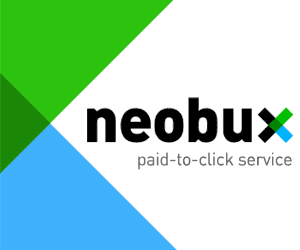















ليست هناك تعليقات:
إرسال تعليق